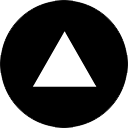配置Golang开发环境需先安装Go并设置GOPATH/GOROOT,再通过Package Control安装GoSublime实现自动补全、格式化等功能,结合LSP-gopls提升智能提示与重构能力,辅以SideBarEnhancements、GitGutter等插件优化开发体验,常见问题如命令找不到可通过显式配置环境变量解决。

要在Sublime Text 3中高效配置Golang开发环境,核心在于GoSublime插件。它提供了代码自动补全、语法高亮、构建、运行、测试等一系列Go开发所需的基础功能。在此基础上,结合Package Control进行插件管理,并考虑LSP(Language Server Protocol)插件来进一步增强IDE级的智能提示和重构能力,可以构建一个非常实用的Go开发环境。
解决方案
配置Sublime Text 3的Golang开发环境,我会推荐以下步骤和插件,这基本上是我自己多年来摸索出的一个比较顺手的工作流。
首先,你得确保Go语言本身已经正确安装在你的系统上,并且
GOPATH和
GOROOT环境变量都设置妥当。这是所有Go工具和插件能正常工作的前提。
-
安装Package Control: 这是Sublime Text插件管理的基石。如果你的Sublime Text还没有安装它,可以通过
Ctrl+`` (或
Cmd+``) 打开控制台,然后粘贴Package Control官网提供的安装代码执行。没有它,后续的插件安装会非常麻烦。立即学习“go语言免费学习笔记(深入)”;
-
安装GoSublime:
- 通过Package Control (
Ctrl+Shift+P
或Cmd+Shift+P
,然后输入install package
) 搜索并安装GoSublime
。 - GoSublime安装后,它会尝试下载并安装一些必要的Go工具(如
gocode
,guru
,golint
等)。这个过程可能需要一些时间,并且需要你的网络连接正常。如果遇到问题,通常是网络原因或者Go环境变量设置不正确。 -
配置GoSublime: 默认配置通常已经足够使用,但你可能需要根据自己的习惯进行微调。打开
Preferences -> Package Settings -> GoSublime -> Settings - User
。- 一个常见的调整是设置
"env"
来明确指定GOPATH
,以防系统环境变量在Sublime Text中不生效:{ "env": { "GOPATH": "/Users/youruser/go", // 替换为你的GOPATH路径 "PATH": "/usr/local/bin:/usr/bin:/bin:/usr/sbin:/sbin:/Users/youruser/go/bin" // 确保Go的bin目录在PATH中 } }我个人遇到过系统PATH在IDE里不完全继承的情况,所以在这里明确指定可以避免很多奇怪的“找不到命令”问题。
- 你还可以调整保存时自动格式化 (
"fmt_on_save": true
)、导入包 ("autoinst_packages": true
) 等行为。
- 一个常见的调整是设置
- 通过Package Control (
-
LSP (Language Server Protocol) 插件 (可选但强烈推荐): GoSublime虽然很强大,但LSP插件结合
gopls
(Go语言官方的Language Server)能提供更现代、更强大的IDE功能,比如更精准的跳转定义、引用查找、重构等。- 通过Package Control安装
LSP
插件。 - 安装
LSP-gopls
插件,这是LSP与gopls
的桥接。 - 确保你已经安装了
gopls
工具:go install golang.org/x/tools/gopls@latest
-
配置LSP-gopls: 打开
Preferences -> Package Settings -> LSP -> Settings
。在"clients"
部分添加或修改gopls
的配置。{ "clients": { "gopls": { "command": ["gopls"], "enabled": true, "selector": "source.go", "initializationOptions": { "buildFlags": [], // 如果你有特殊的构建标志,可以在这里添加 "env": { "GOPATH": "/Users/youruser/go" // 同样,确保GOPATH在这里也正确 } } } } }LSP和GoSublime在某些功能上会有重叠,比如自动补全。LSP通常会提供更智能的补全。你可以根据自己的偏好,在GoSublime的设置中关闭一些功能,让LSP来接管,避免冲突。比如,我通常会倾向于让LSP处理大部分智能感知。
- 通过Package Control安装
-
其他辅助插件 (锦上添花):
- A File Icon: 让侧边栏的文件图标更美观,一眼就能识别文件类型。
- SideBarEnhancements: 增强侧边栏功能,提供更多文件操作选项,比如在文件管理器中打开、复制文件路径等。
- GitGutter: 在代码旁边显示Git修改状态,非常直观。
- BracketHighlighter: 高亮匹配的括号、引号等,对于阅读复杂代码很有帮助。
通过这些配置,你的Sublime Text 3就能成为一个功能完备且响应迅速的Go开发环境了。
如何安装和配置GoSublime以实现基本的Go开发功能?
安装GoSublime是Sublime Text中Go开发环境的基石,它的配置相对直接,但有些细节值得注意。
首先,确保你的系统上已经正确安装了Go语言环境,并且
GOPATH和
GOROOT环境变量已设置。这是因为GoSublime会依赖这些环境变量来查找Go工具链。
安装步骤:
-
打开Package Control: 在Sublime Text中,按下
Ctrl+Shift+P
(Windows/Linux) 或Cmd+Shift+P
(macOS) 打开命令面板。 - 选择 "Package Control: Install Package": 在命令面板中输入 "install package" 并选择相应的选项。
- 搜索并安装 "GoSublime": 在弹出的列表中搜索 "GoSublime",选中并回车安装。
-
等待工具安装: 安装完成后,GoSublime会尝试自动下载并安装一些Go工具,例如
gocode
(用于代码补全)、guru
(用于代码导航)、golint
(用于代码风格检查)等。这个过程会在Sublime Text的底部状态栏显示进度。如果遇到网络问题,或者Go环境变量配置不正确,这个步骤可能会失败。
基本配置:
GoSublime的默认配置在大多数情况下已经足够使用。但为了更稳定和个性化的体验,我会建议你进行以下调整:
-
打开用户设置: 进入
Preferences -> Package Settings -> GoSublime -> Settings - User
。这将打开一个JSON文件,你可以在其中覆盖默认设置。 -
明确GOPATH和PATH: 这是我个人经验中遇到的最常见问题之一。有时候,Sublime Text启动时可能不会完全继承你的系统环境变量。为了避免“找不到go命令”或“找不到gocode”之类的错误,我通常会在GoSublime的用户设置中明确指定
GOPATH
和PATH
:{ "env": { "GOPATH": "/Users/yourusername/go", // 将此路径替换为你的实际GOPATH "PATH": "/usr/local/bin:/usr/bin:/bin:/usr/sbin:/sbin:/Users/yourusername/go/bin" // 确保包含所有必要的系统路径以及你的Go bin目录 }, "fmt_on_save": true, // 保存文件时自动格式化Go代码 "autoinst_packages": true, // 自动安装缺失的Go包 "lint_enabled": true // 启用代码风格检查 }fmt_on_save
是一个非常实用的功能,它会在你保存文件时自动调用go fmt
,确保你的代码始终符合Go的官方格式规范。这省去了手动格式化的麻烦,也避免了团队协作时因格式不一致导致的问题。autoinst_packages
则会在你导入一个新包但本地没有时尝试自动go get
。
配置完成后,当你打开一个
.go文件时,GoSublime应该会自动激活。你会看到语法高亮、代码补全(在你输入时自动弹出)、以及保存时自动格式化等功能。如果出现问题,通常可以在Sublime Text的控制台 (
Ctrl+`` 或Cmd+``) 中找到错误信息,这对于排查问题非常有帮助。
除了GoSublime,还有哪些插件能提升Sublime Text 3的Go开发效率?
虽然GoSublime是Go开发的核心,但为了达到一个更接近IDE的开发体验,并进一步提升效率,我还会推荐一些辅助插件。它们可能不直接与Go语言相关,但对于任何编程工作流都大有裨益,当然也包括Go。
-
LSP (Language Server Protocol) & LSP-gopls:
- LSP: 这是一个通用的Sublime Text插件,用于与各种语言服务器进行通信。
-
LSP-gopls: 这是LSP插件的一个客户端,专门用于与Go语言官方的语言服务器
gopls
进行交互。 -
为什么需要它? 尽管GoSublime提供了很多功能,但
gopls
作为Go官方的语言服务器,在代码分析、智能提示、错误检查、重构(如重命名符号、提取函数)等方面通常更加强大和精准。它能提供更深层次的语言理解能力,例如跨文件的引用查找、更智能的补全建议(基于类型推断)、以及模块感知等。 -
配置要点: 安装LSP和LSP-gopls后,你需要确保你的系统上已经安装了
gopls
工具 (go install golang.org/x/tools/gopls@latest
)。然后在LSP的用户设置中,配置gopls
的命令和相关参数,特别是GOPATH
,以确保它能正确地找到你的项目依赖。我通常会把GoSublime的某些补全和诊断功能关闭,让LSP-gopls来全权负责,避免功能上的冲突和重复。
-
SideBarEnhancements: 这个插件极大地增强了Sublime Text侧边栏的功能。默认情况下,侧边栏的功能非常有限,只能进行一些基本的打开、删除操作。
-
实用功能: 它可以让你在侧边栏对文件或文件夹进行更多的操作,比如:
- 在文件管理器中打开 (Reveal in Finder/Explorer/Nautilus)
- 复制/移动/粘贴文件
- 创建新文件/文件夹
- 在浏览器中打开 (对于Go的Web项目很有用)
- 复制文件路径 (相对于项目根目录或完整路径)
- 提升效率: 减少了在Sublime Text和文件管理器之间来回切换的次数,让文件管理更加便捷。
-
实用功能: 它可以让你在侧边栏对文件或文件夹进行更多的操作,比如:
-
A File Icon: 这是一个纯粹的视觉增强插件,但它能显著提升你的文件识别效率。
- 作用: 为侧边栏的文件和文件夹显示漂亮的、符合文件类型的图标。
- 提升效率: 当你的项目文件很多时,通过直观的图标,你可以更快地识别出Go文件、JSON文件、Markdown文件、图片文件等,而不需要仔细阅读文件名后缀。这对于快速浏览项目结构和定位文件非常有帮助。
-
GitGutter: 如果你使用Git进行版本控制,这个插件几乎是必不可少的。
-
作用: 在Sublime Text的行号旁边显示Git的修改状态。
- 绿色表示新增行
- 黄色表示修改行
- 红色表示删除行
- 实用性: 让你一眼就能看到当前文件相对于Git仓库的哪些行被修改过。这对于代码审查、快速回溯修改、或者只是了解你当前工作状态都非常有用。它还提供了在修改之间跳转、暂存修改块等功能。
-
作用: 在Sublime Text的行号旁边显示Git的修改状态。
这些插件结合GoSublime和LSP-gopls,能够将Sublime Text 3打造成一个既轻量又功能强大的Go开发利器,兼顾了速度和开发体验。
配置Golang开发环境时,Sublime Text 3中常见的技术挑战及排查策略
在Sublime Text 3中配置Golang开发环境,尽管GoSublime和LSP-gopls已经非常成熟,但仍然会遇到一些技术挑战。这些问题通常不是插件本身的bug,而是环境配置、Go工具链、或者Sublime Text自身行为的一些细节。
-
“找不到Go命令”或“Go工具链未找到”
-
背景: 这是最常见的问题。GoSublime和LSP-gopls都需要能够找到你的Go编译器 (
go
命令) 以及各种Go工具(如gocode
,golint
,gopls
等)。如果Sublime Text启动时没有正确加载你的系统PATH
环境变量,或者GOPATH
设置不正确,就会出现这个问题。 -
排查策略:
-
检查系统环境变量: 在终端中运行
go env
,确保GOROOT
和GOPATH
指向正确的路径,并且$GOPATH/bin
在你的PATH
中。 -
Sublime Text启动环境: Sublime Text通常不会继承你终端中的所有环境变量,尤其是在macOS上通过GUI启动时。
-
解决方案: 在GoSublime的用户设置 (
Preferences -> Package Settings -> GoSublime -> Settings - User
) 和 LSP 的用户设置 (Preferences -> Package Settings -> LSP -> Settings
) 中,显式地设置env
变量,包含正确的GOPATH
和PATH
。这是最可靠的方法。 - 示例:
// GoSublime Settings - User { "env": { "GOPATH": "/Users/youruser/go", "PATH": "/usr/local/bin:/usr/bin:/bin:/usr/sbin:/sbin:/Users/youruser/go/bin" } }确保
PATH
中包含了go
命令的路径(通常是/usr/local/go/bin
或GOROOT/bin
)以及$GOPATH/bin
。
-
解决方案: 在GoSublime的用户设置 (
-
检查Go工具: 确保
gocode
,golint
,gopls
等工具已经通过go install
安装到$GOPATH/bin
中。
-
检查系统环境变量: 在终端中运行
-
背景: 这是最常见的问题。GoSublime和LSP-gopls都需要能够找到你的Go编译器 (
-
代码补全不工作或不准确
- 背景: GoSublime和LSP-gopls都提供代码补全。如果它们冲突,或者底层工具未正确运行,补全功能就会受影响。
-
排查策略:
- 检查冲突: 如果你同时使用了GoSublime和LSP-gopls,可能会出现补全冲突。我通常会选择让LSP-gopls来提供补全,因为它通常更智能。你可以在GoSublime的设置中关闭其内置的补全功能,或者调整LSP的优先级。
-
LSP日志: LSP插件有一个非常有用的功能是查看语言服务器的日志。在命令面板 (
Ctrl+Shift+P
) 中搜索LSP: View Server Log
。选择gopls
的日志,查看是否有错误信息。这能告诉你gopls
是否正常启动、是否遇到了解析错误等。 -
Go模块支持: 如果你正在使用Go Modules,确保你的项目根目录有
go.mod
文件,并且gopls
能正确识别它。有时gopls
在处理大型模块或非标准模块结构时会遇到挑战。
-
保存时自动格式化/导入不工作
-
背景: GoSublime的
fmt_on_save
和autoinst_packages
功能依赖于go fmt
和go get
命令。 -
排查策略:
-
检查GoSublime设置: 确保
fmt_on_save
和autoinst_packages
在GoSublime的用户设置中被设置为true
。 -
Go命令可用性: 同样是环境变量问题。确保
go
命令在Sublime Text的环境中是可用的。 -
错误输出: 当保存时,如果格式化失败,通常会在Sublime Text的底部状态栏显示一个简短的错误信息,或者在控制台 (
Ctrl+``) 中打印详细错误。例如,如果代码有语法错误,
go fmt` 可能无法正常运行。
-
检查GoSublime设置: 确保
-
背景: GoSublime的
-
性能问题:Sublime Text变慢或卡顿
- 背景: 插件过多、大型项目、或者某个插件消耗资源过多都可能导致性能下降。
-
排查策略:
- 插件数量: 审视你安装的所有插件,移除不常用或非必要的。
-
LSP资源消耗:
gopls
在大型Go项目中可能会占用较多内存和CPU。在LSP的用户设置中,可以尝试调整initializationOptions
,例如限制gopls
的并发进程数(虽然通常不建议修改默认值)。 - Sublime Text控制台: 打开控制台,观察是否有循环错误信息,这可能表明某个插件进入了死循环或频繁报错。
处理这些问题时,耐心和对Sublime Text控制台、LSP日志的观察至关重要。很多时候,错误信息已经指明了方向,只是需要我们仔细阅读和理解。